Android Telefonun Wi-Fi Ağ Adı Göstermemesini Düzeltmenin En İyi 11 Yolu
Çeşitli / / April 02, 2023
Android telefonlar, bir ofiste veya halka açık bir yerde aradığınızda Wi-Fi ağ adlarını gösterecek şekilde tasarlanmıştır. Ancak, diğer cihazlar aynı ağa kolayca bağlanabiliyorken, telefonunuzun evinizdeki veya ofisinizdeki Wi-Fi ağını göstermemesi kafa karıştırıcı olabilir. Bu geçici bir aksaklık olabilir ve yeniden başlatma yardımcı olmaz, ancak soruna daha yakından bakmanız gerekir.

Android telefonunuzda mobil veri kullanmaya her zaman geri dönebilirsiniz, ancak bu, bir Wi-Fi ağının daha hızlı ve daha iyi bant genişliğini kullanma amacını aşıyor. Ayrıca, hücresel verinin maliyetli olduğu ortaya çıkıyor. Sorunu çözmenize yardımcı olmak için, Android telefonunuzun bir Wi-Fi ağ adı göstermemesine yönelik en iyi çözümleri derledik.
1. Android Telefonu Yeniden Başlatın
Bunu bir süredir yapmadıysanız, Android telefonunuzu yeniden başlatmanız iyi bir fikirdir. Yeniden başlatmasına izin verin ve ardından tercih ettiğiniz Wi-Fi ağını tarayın. İşte Android telefonunuzu yeniden başlatma adımları. Bu adımların, Android 13 veya üstünü çalıştıran bir Google Pixel telefondan alındığını unutmayın.
Aşama 1: Bildirim paneline erişmek için ana ekrandan aşağı kaydırın.
Adım 2: Hızlı geçişler menüsünü genişletmek için tekrar aşağı kaydırın.
Aşama 3: Güç düğmesine dokunun ve Yeniden Başlat'ı seçin.
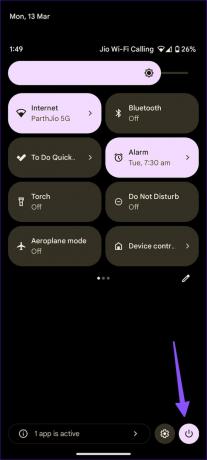

Ayrıca güç ve ses açma düğmelerine aynı anda basabilir ve güç menüsüne erişebilirsiniz.
2. Yönlendiriciye Yaklaşın
2,4 GHz frekans bandına mı bağlanmaya çalışıyorsunuz? Kalabalık olabilir ve 5 GHz frekans bandının daha yüksek hızlarını sağlamayabilir. Çift bantlı bir yönlendiriciniz varsa, Android cihazınızı 5 GHz frekans bandına bağlayın ve yönlendiricinize yaklaşın.
3. Yönlendiriciyi Yeniden Başlat
Ofis veya ev yönlendiricinizi yeniden başlatıp Android telefonunuzda Wi-Fi ağını bulmayı denemek iyi bir fikirdir. Tüm hizmetleri düzgün bir şekilde kapatmak için yönlendiriciyi yeniden başlatmak üzere yönlendiricinin arayüzüne erişebilirsiniz. Bundan emin değilseniz, kapatıp tekrar açmak için yönlendirici üzerindeki güç anahtarını kullanabilirsiniz.
4. Bir QR Kodu Tarayarak Wi-Fi Ağına Katılın
Ağa başka bir Android telefon bağlıyken yeni Android telefonunuzun bir Wi-Fi ağına bağlanamaması kafa karıştırıcıdır. Kesin Wi-Fi ağ ayrıntılarını bir Android telefondan diğerine kopyalamak yerine, bir QR kodu oluşturabilir ve yeni Android telefonunuzla tarayın ağa katılmak için. İşte nasıl.
Aşama 1: Başka bir Android telefonda Ayarlar uygulamasını açın.
Adım 2: "Ağ ve internet"i seçin.

Aşama 3: İnternet'i açın ve bağlı Wi-Fi ağının yanındaki Ayarlar simgesine dokunun.


Adım 4: Paylaş'a dokunun, telefonunuzda bir QR kodu oluşturur.
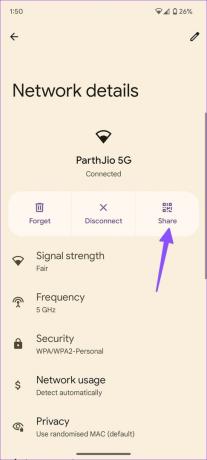
Adım 5: Yeni Android telefonunuzu alın ve ağa katılmak için QR kodunu tarayın.
5. Wi-Fi Ağınızın Adını Değiştirin
Ev Wi-Fi ağımız Android telefonlarda görünmediğinde, Wi-Fi adını yerel ISP uygulamasından değiştirdik. Elbette bu, İSS'nizin özel bir uygulaması olup olmadığına ve bunu yapmanıza izin veren bir özelliğin olup olmadığına bağlı olarak farklılık gösterebilir. Aşağıdaki ekran görüntülerinde ISP uygulamamızı kullanacağız. Adımlar, ISP uygulamanıza göre farklılık gösterebilir.
Aşama 1: Android'de ISP uygulamasını açın.
Adım 2: Wi-Fi'nizi seçin ve Wi-Fi ayarlarını açın.

Aşama 3: Adı düzenlemek için bir seçenek bulun.

Yeni adı girin ve yönlendiricinizi yeniden başlatın. Yeni Wi-Fi ağ adı Android telefonunuzda görünmelidir. Alternatif olarak, yönlendiricinizin arayüzünde oturum açabilir ve oradan Wi-Fi adını (SSID adı olarak anılır) değiştirebilir ve yönlendiriciyi yeniden başlatabilirsiniz.
6. Wi-Fi Şifresini Değiştir
Güvenliğin sizin endişeniz olması gerekirken, karmaşık bir parolayı yazmak da zor olabilir, çünkü çoğu modern parola büyük harf, sayı, sembol ve en az sekiz karakter gerektirir uzun. Bu sizin için zorsa, Wi-Fi şifresini değiştirebilirsiniz. Bunu bilgisayarınızdan yönlendiricinizin arayüzünden yapabilir veya ISP uygulamasını kullanabilirsiniz (eğer destekliyorsa).
Aşama 1: Yönlendirici arayüzünüzde veya ISP uygulamanızda Wi-Fi Ayarlarını açın.
Adım 2: Wi-Fi ağınızı seçin.
Aşama 3: "Parolayı düzenle"ye dokunun ve aşağıdaki menüden yeni bir parola girin.


Wi-Fi ağının görünürlüğünü de aynı menüden kontrol edebilirsiniz.
7. Android Telefonunuzun Ağ Engelini Kaldırın
Siz veya başka biri Android telefonunuzun Wi-Fi ağına erişmesini engelledi mi? Bu olur eğer Android cihazınızın MAC adresi yönlendiriciden internete erişim ağ düzeyinde engellenir. Bu, Wi-Fi ağınızın adının Android'de görünmeyeceği anlamına gelir. Yönlendirici arayüzünüzden veya ISP uygulamanızdan tanıdık cihazların engellemesini kaldırabilirsiniz. Bunu nasıl yapacağınız aşağıda açıklanmıştır.
Aşama 1: Wi-Fi ağınızı yönlendirici arayüzünde veya ISP uygulamasında açın.
Adım 2: Bağlı cihazlar'ı seçin.

Aşama 3: Engellenen cihazları kontrol etmek için aşağı kaydırın. Listeden Android telefonunuzu seçin ve Engellemeyi Kaldır'a basın.


8. Android'in Ağ Ayarlarını Sıfırla
Wi-Fi ağı Android telefonunuzda hala görünmüyorsa, Ağ Ayarları Sıfırlama. bu, telefonunuzda kayıtlı Wi-Fi ağı ayrıntılarının tüm ayrıntılarını silecektir. Bu, şifreyi ve diğer ayrıntıları Android cihazınıza tekrar eklemeniz gerektiği anlamına gelir.
Aşama 1: Ayarlar uygulamasını açın ve Sistem'e gidin.

Adım 2: Seçenekleri sıfırla'yı seçin.
Aşama 3: Wi-Fi, mobil ve Bluetooth'u sıfırla'ya dokunun.

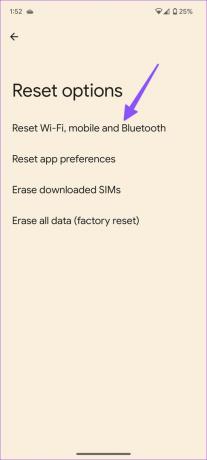
Aşağıdaki menüden aynısını onaylayın.
9. Mobil Hotspot Ekranını Açık Tutun
Android telefonunuzda bir ortak erişim noktası ağı mı arıyorsunuz? iPhone veya Android'inizdeki mobil etkin nokta ekranını aktif tutmanız ve aynısını Android telefonunuzda bulmaya çalışmanız gerekir.
10. İnterneti sıfırla
Android telefonunuzdaki ağ bağlantısını yenileyebilir ve Wi-Fi ağını tekrar bulmayı deneyebilirsiniz. İşte yapmanız gerekenler. Bu adımları kaydetmek için Pixel telefonu çalıştıran Android 13 (veya üstü) kullandığımızı unutmayın. Menü seçenekleri, Android cihazınızda farklı görünebilir.
Aşama 1: Ayarlar uygulamasını başlatın ve Ağ ve İnternet menüsünü açın.
Adım 2: İnternet'i seçin.

Aşama 3: Sağ üst köşedeki yenile simgesine dokunun.
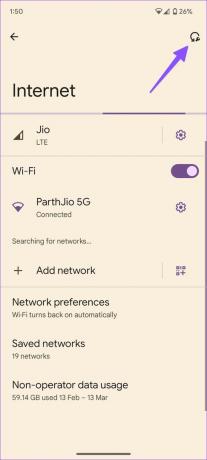
Wi-Fi adının görünüp görünmediğini kontrol edebilirsiniz.
11. Android işletim sistemini güncelleyin
Android OEM'leri (Orijinal Ekipman Üreticileri), hataları düzeltmek için düzenli olarak güvenlik yamaları yayınlar. Mobil veriler üzerine kurulu en son yazılım sürümünü indirmeli ve kurmalısınız.
Ayarlar uygulamasını açın ve Sistem üzerine dokunun. Ardından, Sistem Güncelleme'yi seçin.


Android cihazınızı en son sürüme güncelleyin ve Wi-Fi ağ adını bulmayı deneyin.
Android'de Yüksek Hızlı Wi-Fi Bağlantısının Keyfini Çıkarın
Android'in Wi-Fi ağ adını göstermemesi büyük rahatsızlıklara yol açabilir ve genellikle kafa karıştırıcı olabilir. Ancak, şifreyi değiştirerek ve Android'i veya yönlendiriciyi yeniden başlatarak bunu çözebilirsiniz. Farklı bir sebep olmadıkça bu genellikle çoğu insan için işe yarar. Hangi numara senin için çalıştı? Bulgularınızı aşağıdaki yorumlarda bizimle paylaşın.
Son güncelleme 13 Mart 2023
Yukarıdaki makale, Guiding Tech'i desteklemeye yardımcı olan bağlı kuruluş bağlantıları içerebilir. Ancak, editoryal bütünlüğümüzü etkilemez. İçerik tarafsız ve özgün kalır.
BİLİYOR MUSUN
WaveLAN, DragonFly, Weca - bunlar Wi-Fi'nin önceki isimlerinden bazılarıydı.
Tarafından yazılmıştır
Parth Shah
Parth daha önce teknoloji haberlerini kapsayan EOTO.tech'te çalıştı. Şu anda Guiding Tech'te serbest çalışıyor ve uygulama karşılaştırmaları, eğitimler, yazılım ipuçları ve püf noktaları hakkında yazıyor ve iOS, Android, macOS ve Windows platformlarının derinliklerine iniyor.



